Samsung Galaxy Z plegable 7 consejos y trucos para desbloquear el modo bestia
Publicado: 2025-08-22Parece que en su séptima iteración, Samsung finalmente ha clavado el juego plegable. El Galaxy Z Fold 7 es el OG plegable en un mercado ahora inundado de teléfonos plegables (¡incluso los plegables de triple pantalla son una cosa ahora!). El Galaxy Z Fold 7 no solo es más delgado que todos los plegables de la serie Galaxy Z anteriores, sino que también tiene un golpe. El teléfono también es el teléfono Fold más ligero de Galaxy Z; De hecho, es aún más ligero que el Galaxy S25 Ultra en forma de losa. Viene con una cámara primaria de 200MP, Galaxy AI para todas las características avanzadas, Gemini como un poderoso asistente personal, una bisagra mejorada y una pantalla con pliegues visibles reducidos. Si recientemente ha comprado uno, entonces tenemos una lista de los mejores casos que puede comprar para su Galaxy Z Fold 7.

Eso no es todo, el Galaxy Z Fold 7, junto con el Galaxy Z Flip 7, fueron los primeros teléfonos Samsung en venir con un UI 8 basado en Android 16. En el departamento de software, el teléfono tiene un montón de características ocultas que necesita saber para usar el teléfono en todo su potencial. En esta guía, hemos compilado una lista de consejos y trucos que puede intentar usar en su Galaxy Z Fold 7 en este momento.
Tabla de contenido
Consejos y trucos para Galaxy Z Fold 7
Reloj espacial

La pantalla de bloqueo de Samsung una vez fue bastante avanzada, pero con iOS 18, Apple saltó cuando introdujo el nuevo "efecto de profundidad". Básicamente pone el reloj en la parte posterior de un fondo de pantalla, dándole un efecto en capas. Si bien no es lo mismo, Samsung ha agregado un nuevo reloj espacial que se ajusta según su imagen. Para acceder a él, presione a largo plazo en la pantalla de bloqueo, toque el reloj y seleccione la nueva fuente animada del reloj. Entonces, cómo funciona es que, dependiendo del tema de su fondo de pantalla y su forma, el reloj ajusta hábilmente su tamaño para que coincida con su forma. Además, tiene una animación fría de bloqueo y desbloqueo que trae frescura a la pantalla de bloqueo de Samsung.
Iluminación de borde de carga
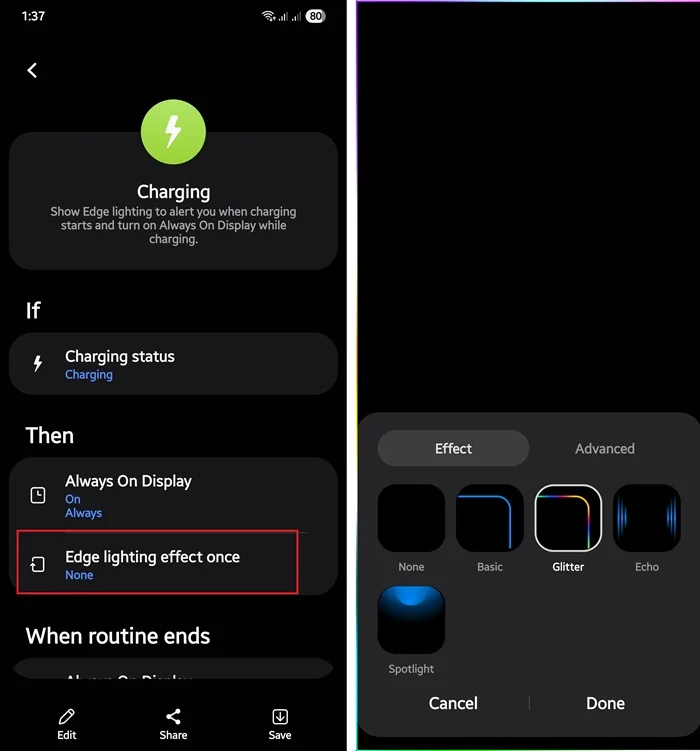
Puede hacer muchas cosas utilizando la función de modos y rutinas en su Samsung Galaxy Z Fold 7. Sin embargo, para hacer las cosas más fáciles y divertidas, puede agregar un efecto de iluminación de borde, que se activará tan pronto como conecte su teléfono a un cargador. Todo lo que necesita hacer es dirigirse a Configuración> Modos y rutinas> Descubrir> En la pestaña Batería, seleccione Carga. Verá una opción "efecto de iluminación de borde". Toque y verá un montón de efectos de iluminación de borde para elegir. Elija el que se adapte a su estilo, o la configuración de la pantalla de inicio que haya aplicado a su teléfono. Puede personalizar el efecto de iluminación ajustando su transparencia, ancho y duración. Una vez que se termine la edición, toque listo. Ahora, los bordes de su teléfono brillarán cuando cargue su teléfono durante una duración establecida. Funciona tanto en la cubierta como en la pantalla principal. No es nuevo, pero algo que vale la pena usar en un dispositivo que tenga más pantallas.
Usar pantalla dividida 90:10
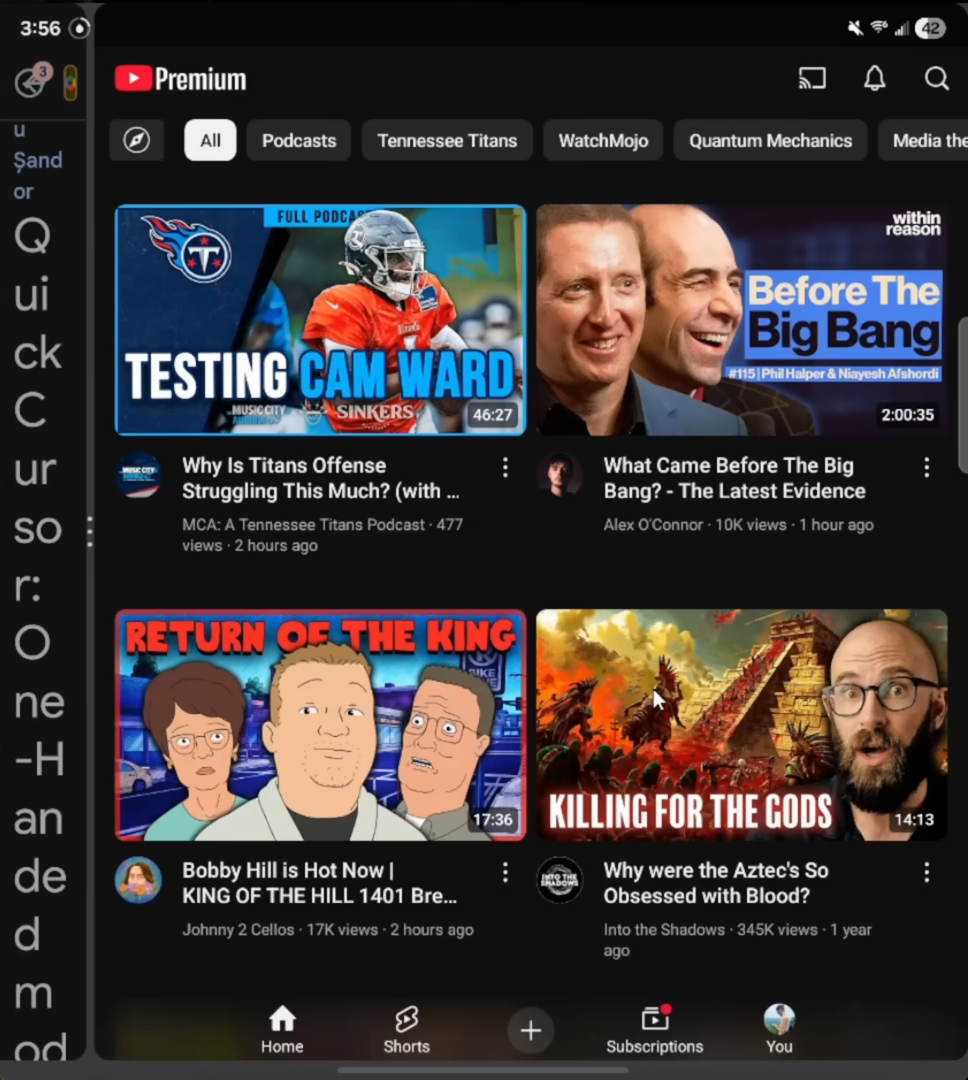
Entre las diversas características nuevas, el Samsung Galaxy Z Fold 7 viene con una interesante característica multitarea llamada 90:10 View. Desde esta vista, puede tener una aplicación que ocupa el 90% del espacio de la pantalla, mientras que la otra aplicación obtiene el resto del 10%. Para activarlo, abra dos aplicaciones en la pantalla dividida y arrastre una línea desde el medio hasta el extremo. Verá una aplicación que se aprieta por un lado. Sin embargo, tocar cualquier aplicación cambiará rápidamente entre ellos. Esta es una buena forma agradable de tomar notas mientras se ve un video de YouTube o una conferencia en línea. Se puede hacer horizontal o verticalmente.
Mirrización de la pantalla de cubierta
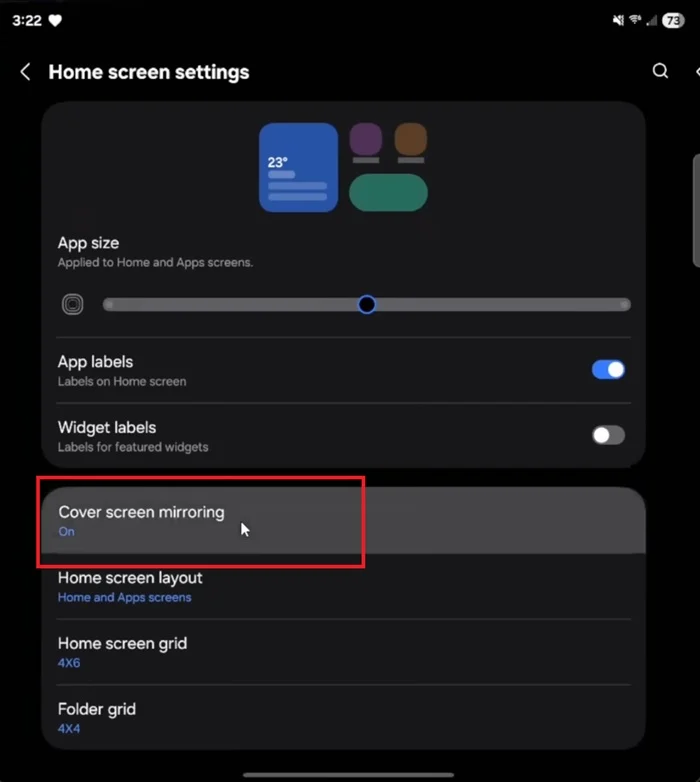
Con dos pantallas, tiene una buena cantidad de espacio de pantalla para jugar con la personalización. Puede tener una configuración para la pantalla de cubierta y tener una diferente para la pantalla interior. Sin embargo, de forma predeterminada, notará que lo que haga en la pantalla de portada se imita en la pantalla interna. Esto puede ser bastante molesto, considerando el hecho de que la pantalla interna tiene mucho espacio para que lo personalice en consecuencia. Para deshabilitarlo, debe dirigirse a la pantalla de inicio, seleccionar configuraciones y deshabilitar la reflejo de la pantalla de cubierta. Lo que esto hace es separar las dos pantallas, lo que significa que lo que tiene para su pantalla de portada no se replicará en la pantalla interna. Nuevamente, no es una característica nueva, sino un dolor cuando se desconoce.

Usa ese 200 mp
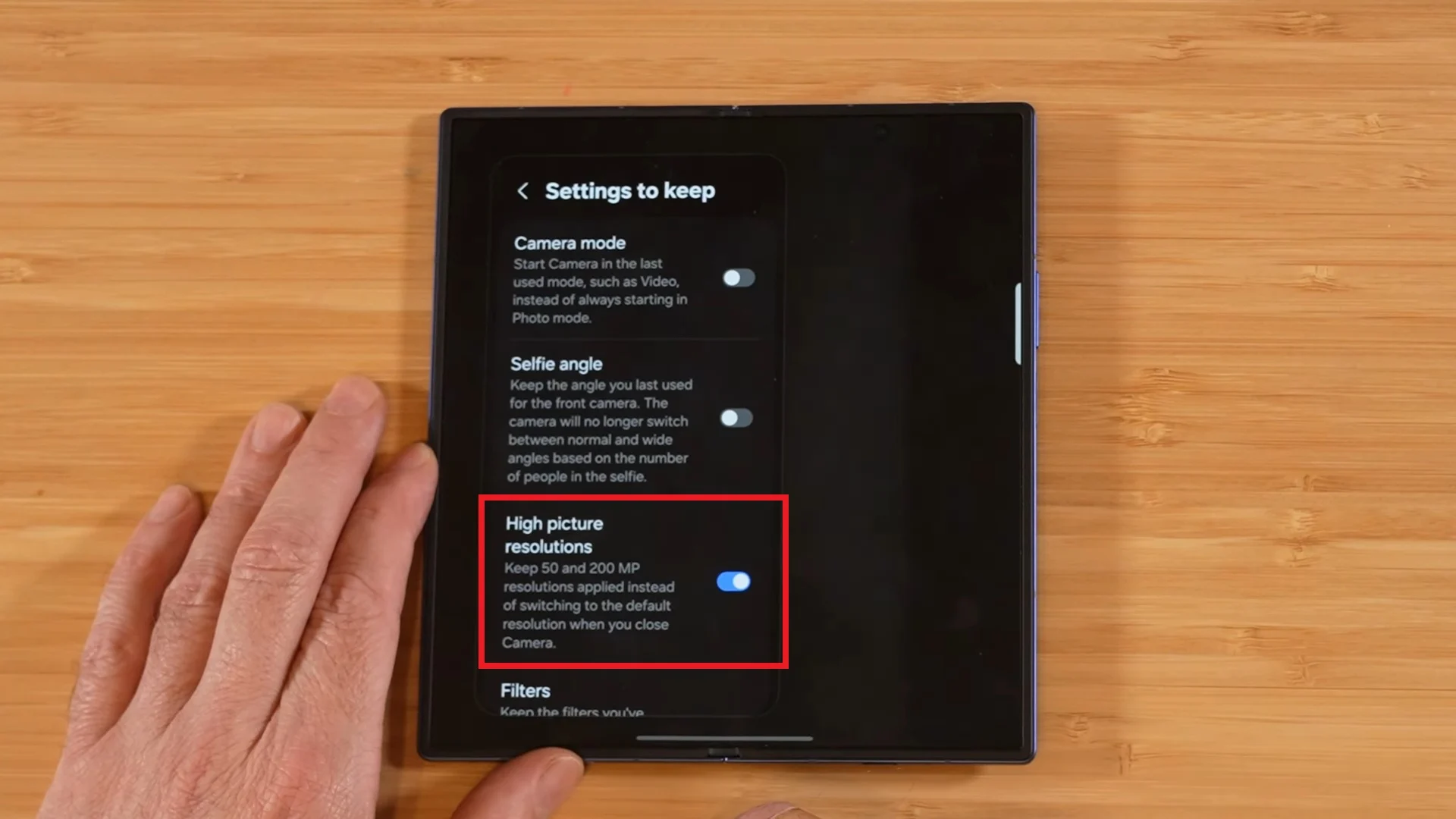
El nuevo Galaxy Z Fold 7 saltó en términos de resolución de la cámara primaria. Pasó de 50MP en el Galaxy Z Fold6 a 200MP en el Galaxy Z Fold 7. Es la misma cámara que la del Galaxy S25 Ultra. El resultado obtiene una mejor calidad de imagen y claridad con la cámara 200MP. Sin embargo, de forma predeterminada, la configuración de la cámara está configurada para tomar imágenes en 12MP para ahorrar espacio. Puede ir a Berserk y hacer clic en cada imagen, incluso una selfie en 200MP. Las imágenes son nítidas, lo que le da más detalles para jugar durante el procesamiento posterior. La desventaja, una imagen de 200MP tomará mucho espacio en comparación con la imagen agrupada de 12MP. Mientras toca el icono de 12MP en el visor en la aplicación de la cámara y lo cambia a 200MP, cambiará de nuevo a 12MP cuando la aplicación de la cámara esté cerrada. Para mantener las cosas a 200MP, debe abrir la configuración de la aplicación de la cámara, luego desplazarse hacia abajo y tocar la configuración para mantener y alternar en la opción de resolución de imagen alta.
Galaxy Ai en una ventana separada
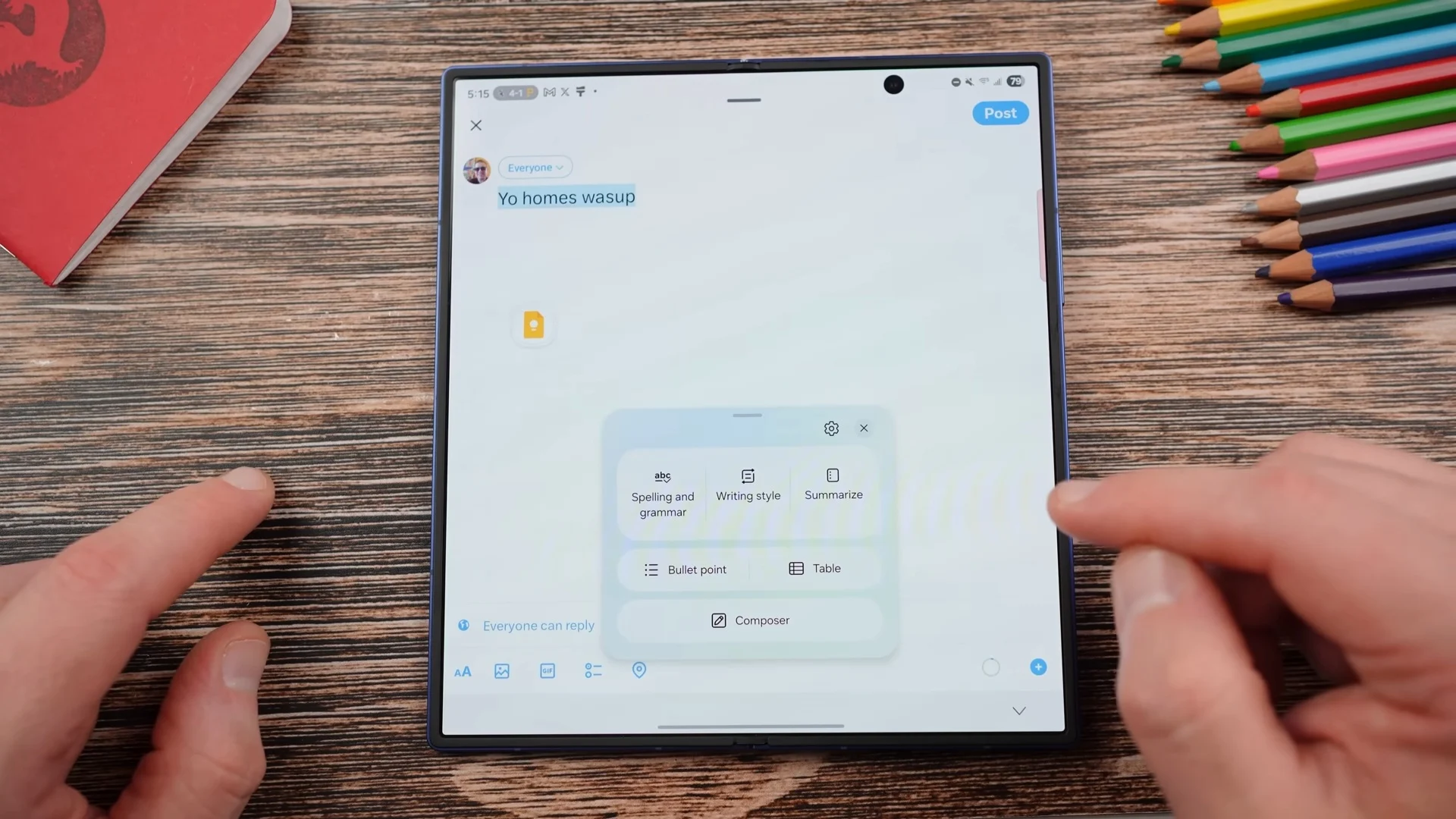
Cuando usa Galaxy AI en un teléfono normal, tomemos un Galaxy S24 Ultra, se le presentan las funciones de Galaxy AI en la parte inferior de la pantalla. Esa sección es inamovible y se fija en la parte inferior. Sin embargo, aprovechando el amplio espacio de pantalla, Samsung ha introducido una nueva característica que separa las características de Galaxy AI en una ventana separada que se puede mover. Por ejemplo, si está escribiendo algo en una plataforma de redes sociales y desea corregir su gramática, puede seleccionar el texto, tocar el botón Galaxy AI, y todas las características de IA, como la ortografía y la gramática, el estilo de escritura, el resumen, los puntos de bala, la mesa y la composición, se mostrarán en una ventana separada. Esto aprovecha la pantalla grande y lleva multitarea al siguiente nivel.
Enciende Legacy Seekbar en la galería
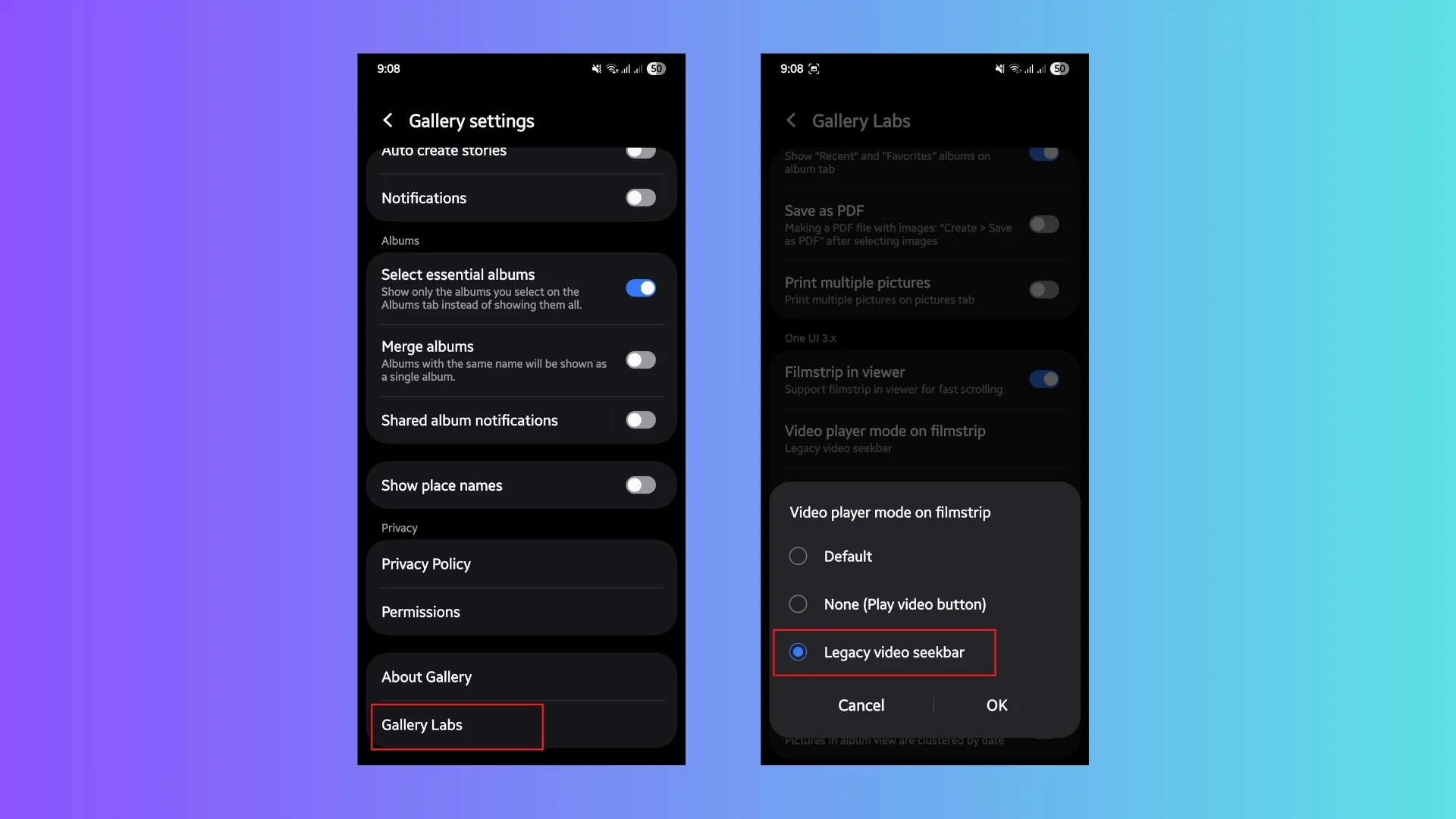
Aunque la pantalla grande en el Samsung Galaxy Z Fold 7 trae una gran cantidad de ventajas, también hay algunas desventajas. El teléfono no se puede usar con una mano. Esto también puede ser un gran problema al reproducir videos en la aplicación Samsung Gallery. Por defecto, al reproducir el video, debe aprovechar el video y desplazarse horizontalmente a través de la tira de película para buscar hacia adelante o hacia atrás. Mientras que para videos más cortos, es bueno, para videos más largos, puede ser molesto. La mejor parte, puede habilitar el Legacy Seekbar en la aplicación Samsung Gallery, pero esa característica está oculta. Para encenderlo, debe abrir la aplicación de la galería , tocar la configuración , desplazarse hacia abajo y seleccionar sobre , toque la versión varias veces para activar los laboratorios de la galería . Dirígete a Gallery Labs, y debajo de la sección One UI 3.x , toque el modo de reproductor de video en la tira de película y seleccione Legacy Video Seekbar . Ahora, cuando reproduces un video en la galería, verás un Seekbar, haciendo que sea más fácil avanzar o hacia atrás.
Agregar fecha y mes a la barra de estado
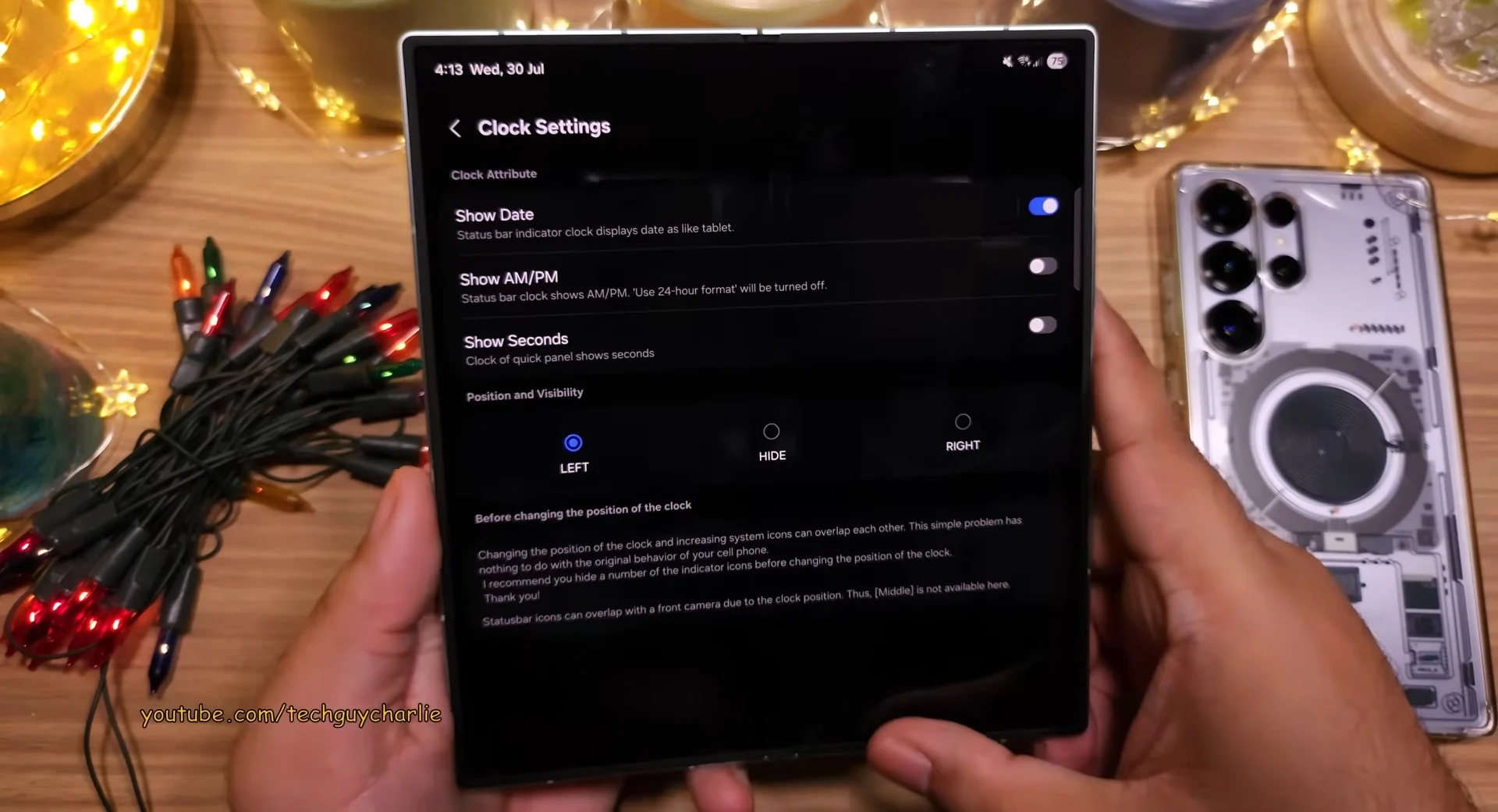
Dado que estamos hablando de un plegable con una pantalla interna de 8 pulgadas. Con tantos bienes inmuebles, mientras que las notificaciones de la aplicación se ven bien y están menos abarrotadas, cuando se despejan, hay una buena cantidad de espacio en blanco. Para completar eso, puede agregar información de fecha y mes a la barra de estado. Si bien esta no es una función exclusiva del Galaxy Z Fold 7, es apto para un teléfono plegable con esa pantalla grande A. Debe instalar la aplicación Good Lock en la tienda Galaxy , luego abrir la aplicación, instalar el módulo QuickStar . Abra el módulo QuickStar , seleccione Configuración del reloj y cambie en la opción Show Date . Verá eso, aparte de la hora, el panel de notificaciones también mostrará día, fecha y mes. Hay algunas opciones de personalización disponibles cuando tocas la fecha de exposición .
